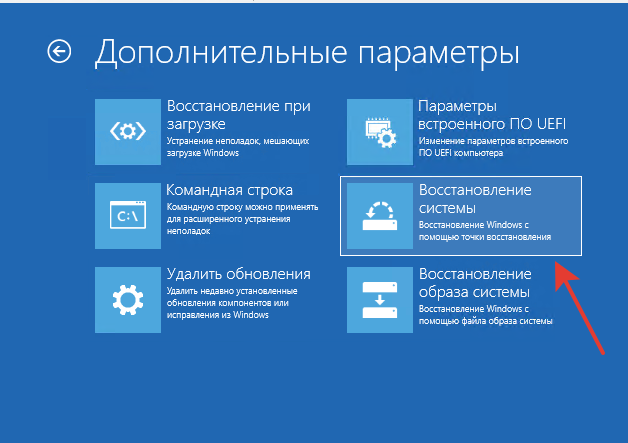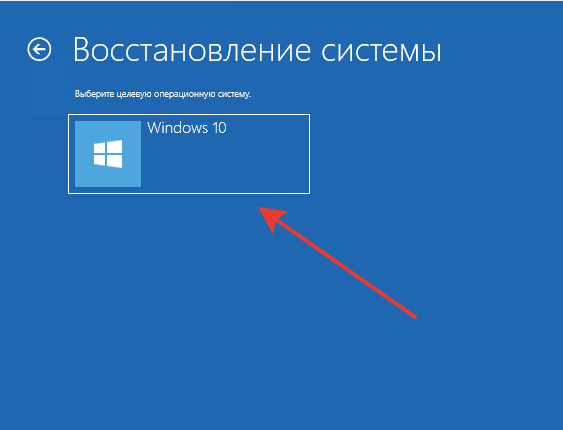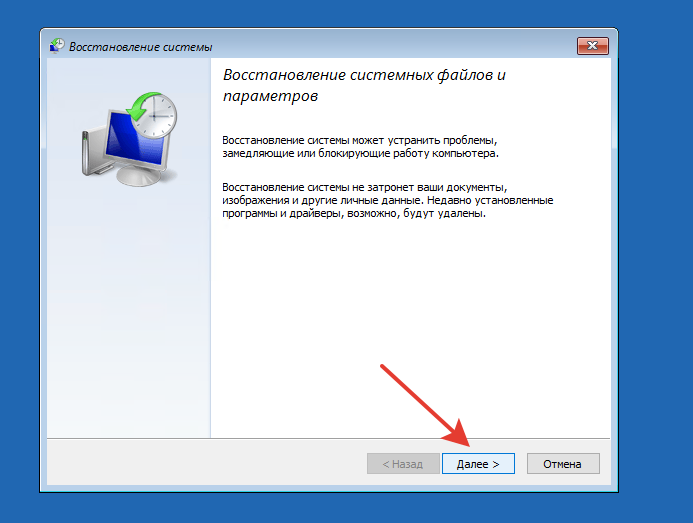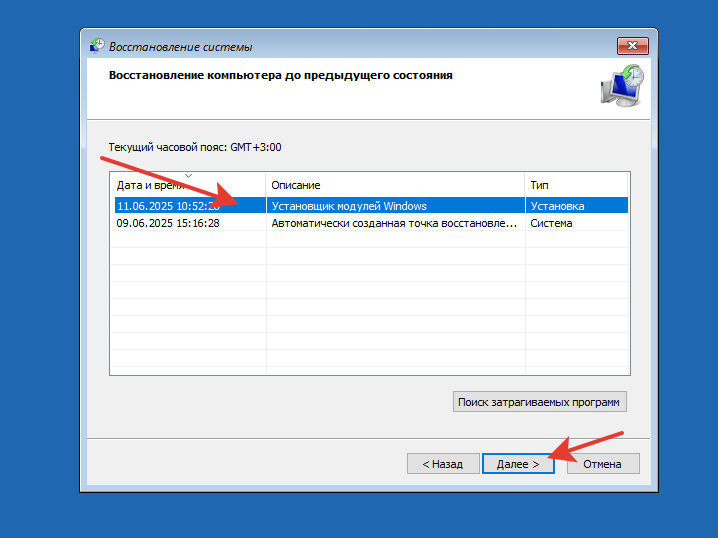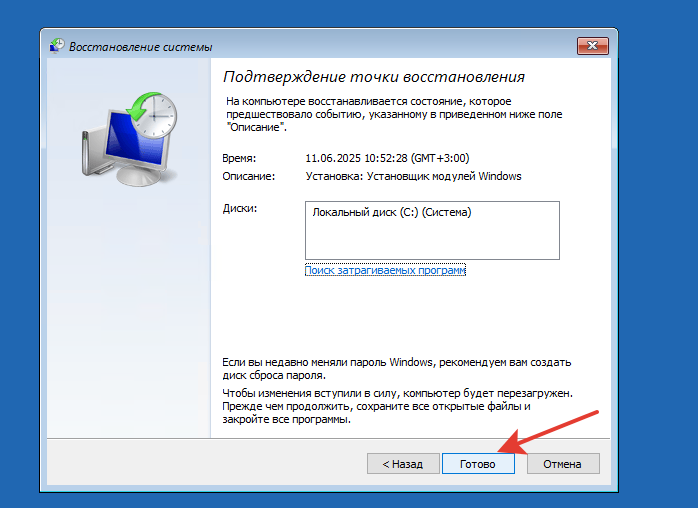Если автоматическому восстановлению не удалось восстановить компьютер с Windows после сбоя , и при включении компьютера появляется синий экран.
Смысл восстанавливать Windows есть только если на ней записаны какие либо ключи привязанный к ОС ,важные данные или программы которые работают только на конкретной ОС, в других случаях можно выгрузить нужную информацию с диска по типу (личные фото видео) и вернуть ОС в исходное состояние или переустановить ОС.
Посмотрим лог автоматического восстановления
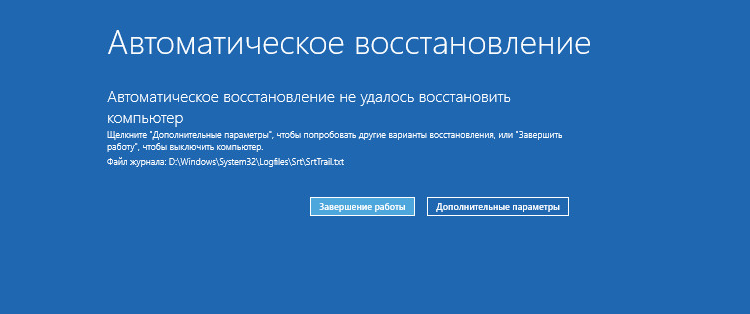
Лог находится по пути С:\Windows\System32\LogFiles\SRT\SRTTrail.txt
Чтоб его прочесть можем загрузится в среду восстановления (WinPE) и там дойти до пункта командная строка в пункте Поиск и Устранения неисправностей, либо загрузится с установочного диска Windows .
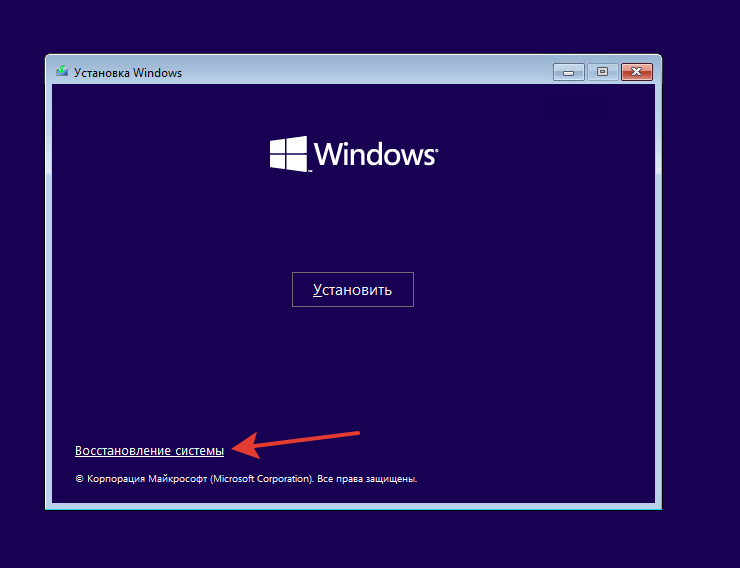
выбрать строку Восстановление системы
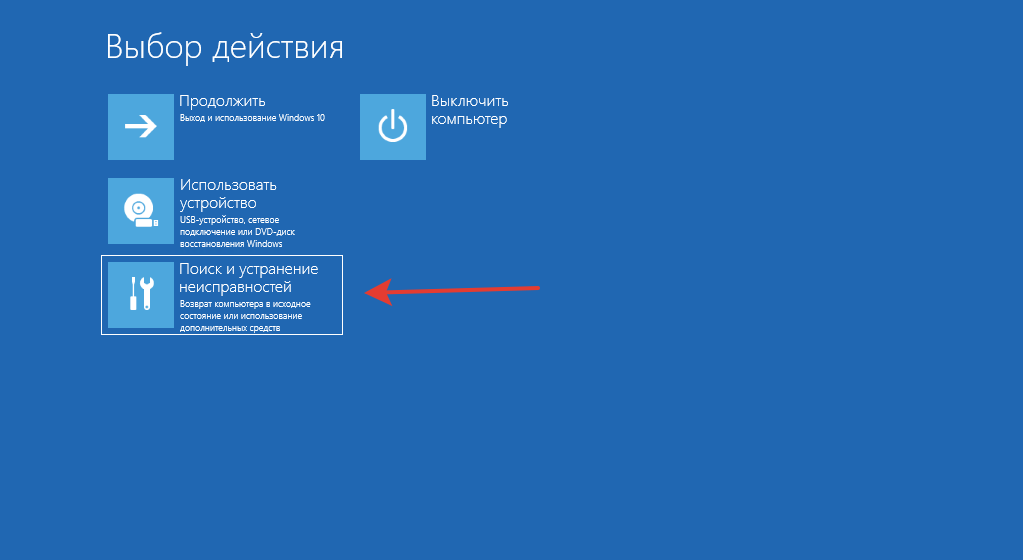
Поиск и Устранения неисправностей
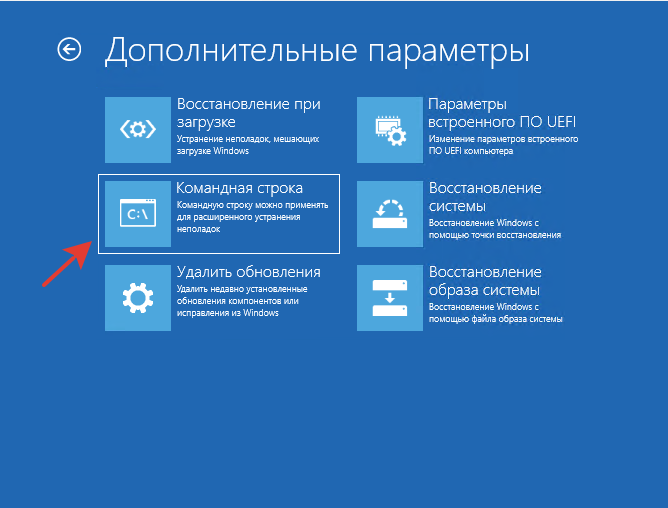
Командная строка .
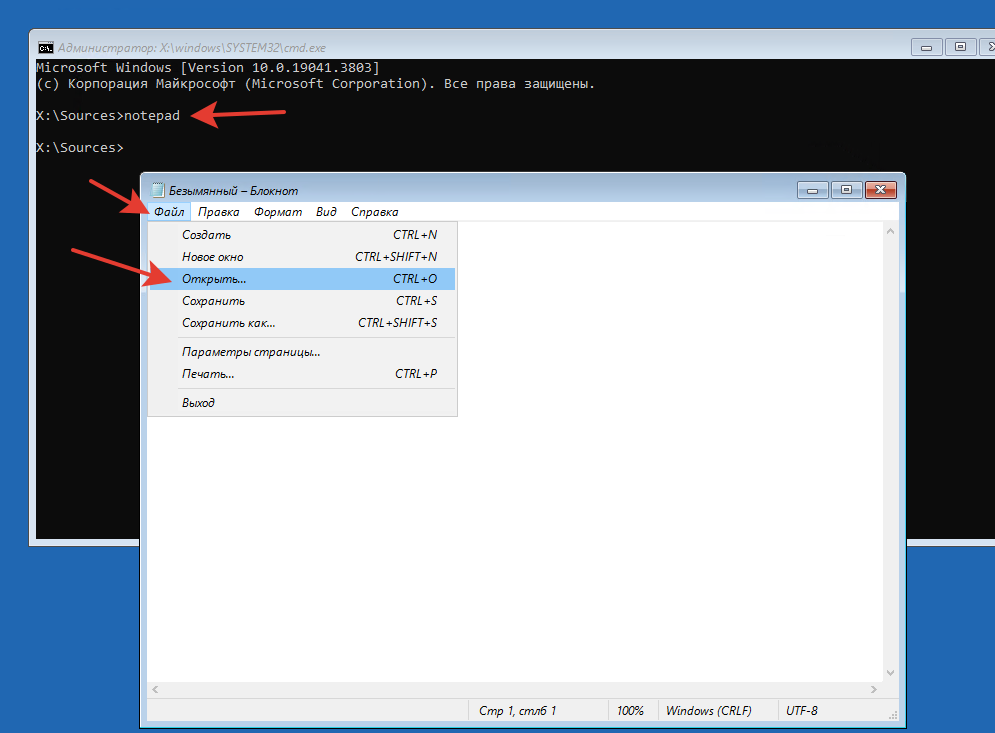
В командной строке пишем notepad нажимаем Enter .
В открывшемся окне Блокнота нажимаем файл — открыть и ищем по пути файл
«Буква диска с ОС»\Windows\System32\LogFiles\SRT\SRTTrail.txt
открыв ищем ошибки .
Проверка проверка диска и файловой системы.
В среду восстановления WinPE запускаем diskpart(нужен что посмотреть разделы и буквы разделы, определить на каком установлена WINDOWS)

lis volкоманда покажет все разделы на диске.
после выходим из программы diskpart командой exit.
Теперь проверим файловую систему раздела с Windows на ошибки командой
chkdsk C: /f /rЭта команда проверит и при возможности восстановит повреждённые участки в ФС.
Следующим шагом проверяем Windows на предмет отсутствующих и/или повреждённых системных файлов следующей командой
sfc /scannow /offbootdir=C:\ /offwindir=C:\WindowsВ данном примере /offbootdir=C:\ это раздела файлами образа нужные для восстановления (локальное хранилище)
А C:\Windows — каталог файлами Windows.
Если повреждения будут найдены, утилита SFC восстановит файлы из локального хранилища WinSxS.
Но вполне может быть, что повреждённым окажется само хранилище, и SFC сообщит о невозможности восстановления.
В этом случае нам придётся на рабочем компьютере извлечь из установочного образа соответствующей версии Windows файл install.wim или install.esd, распаковать его на флешку.
Затем эту флешку подключаем к восстанавливаемому компьютеру, загружаем его с установочного диска, заходим в среду восстановления и определяем букву флешки и раздела с Windows.
Допустим, флешка с распакованным образом install.wim или install.esd будет иметь букву H, а раздел с Windows — букву C. Тогда команда будет такого вида.
sfc /scannow /offbootdir=H:\ /offwindir=С:\WindowsВ данном примере файлы для восстановления будут браться из распакованного на флешку образа.
Откат к точке восстановления
Если у вас включена защита системного диска, можно попробовать откатиться к автоматически созданной точке восстановления. Процедура запускается из той же загрузочной среды WinPE, из раздела «Поиск и устранение неисправностей». Тут всё просто: жмём «Восстановление системы» и выбираем целевую операционную систему, после чего запускается мастер отката к созданной точке восстановления.